Как да забраните на цифрови подписи на шофьорите в прозорци
Помислете как да деактивирате проверка на цифрови подписи шофьори. Когато се опитате да инсталирате файл, без присъствието на такъв подпис, може да срещнете грешки или повреда в системата на инсталацията. За решаване на проблема може само забраните.
За да разберете, където вашата операционна система е прозорец с параметрите на цифрови подписи, следвайте съответните инструкции за вашата операционна система. След опция за деактивиране, ще имате никакъв проблем да инсталирате всички програми и библиотеки, които нямат идентификатор на подпис.


Защо е цифровия подпис на водача
Електронен подпис - така наречените маркирате даден файл или библиотека, която гарантира неговата безопасност. Необходимо е потребителят да се запознаят с разработчиците произходът и прилагането. Също така, подписа се проверява и операционната система в началния етап на инсталацията на всеки изпълним файл.
Ако този атрибут липсва или е намерил някои грешки, инсталацията не започне, и потребителят ще бъде уведомен за възможната опасност, която може да доведе до използването на неидентифициран програмата.
Цифровият подпис се показва в изскачащ прозорец, веднага след като потребителят започва инсталирането на изпълнимия файл. В този прозорец трябва да се предостави допълнителна разрешение на операционната система, за да стартирате съветника за инсталиране. Тук можете да видите името на сертификата. Той посочи, по името на програмата. Фигурата по-долу показва пример за показване на потребителя прозорец Account Control, в който на цифрови приложения подпис - поле на издателя.
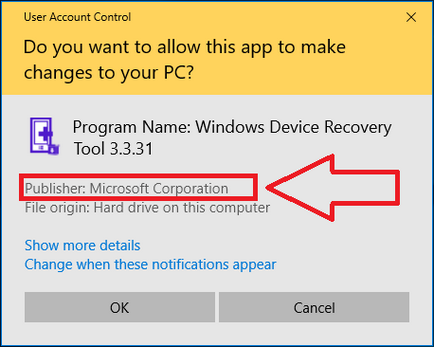
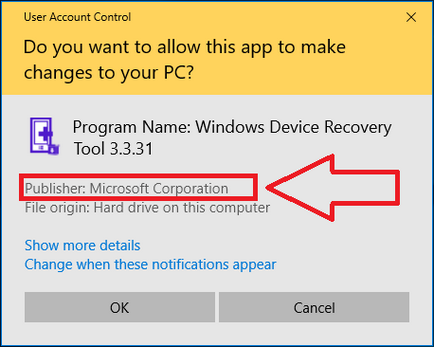
Фиг. 1 - проба прозорец програма сертификат за изпитване
Често потребителите да изтеглят източник от страна на водача на. Някои от тях може да бъде Потребителска (неофициален), така че заверен подпис на тези файлове е почти винаги отсъства. В този случай, компютърът определя липсата на ID, и не можете да завършите инсталацията.
Също така, в Windows може да има грешка при конфигурирането. Поради това, дори на водача за наличието на официален електронен подпис може да се определи като потенциална заплаха за сигурността на компютъра. 64-битовите версии на операционната система, след блок на инсталацията и изтриване на файл на приложението, ако цифровия подпис не е намерен.
кутия за грешка на Windows може да покаже един от следните проблеми:
- "Липсата на драйвера за подпис";
- "Системата не може да потвърди на производителя на програмата";
- «Windows се нуждае от водача за наличието на електронен подпис."
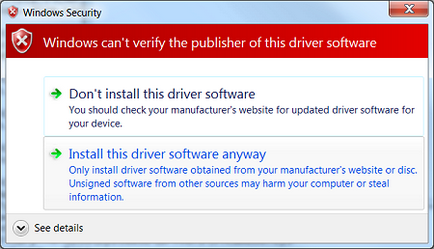
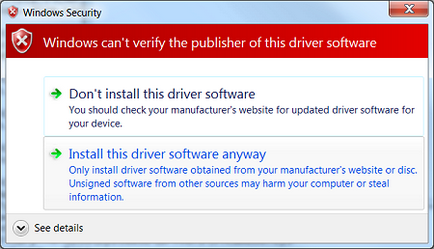
Фиг. 2 - пример за Windows за защита на Windows грешки
Най-лесното решение на проблема - е да деактивирате проверка цифров подпис. Процесът на определяне на този параметър може да се различава в зависимост от инсталиран на компютъра ви версия на Windows.
Преди да изключите тази функция, потребителят трябва да са наясно с всички възможни заплахи за операционната система и компютъра. Системата не може да разпознае подписа, защото на фалшив или е опасно. В повечето случаи, най-добре е да се избегне работата с приложението, без цифров идентификатор.
Изключване на функцията в Windows 7
- Отваряне на "Run" чрез едновременно натискане на Win ключ и R;
- Въведете на снимката и след това върху OK;
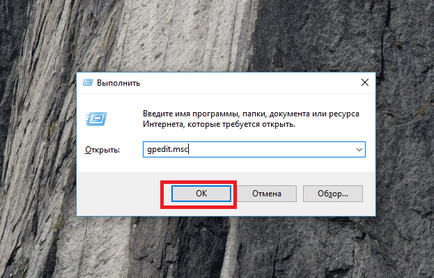
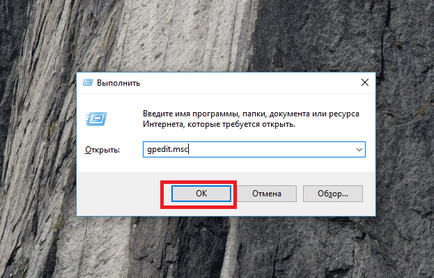
Фиг. 3 - командата за да отворите прозореца Windows на групови правила
- раздела "Потребителска конфигурация" в прозореца, който се появява. След това кликнете върху опцията "Административни шаблони". В раздела "Система", кликнете върху опцията "Install Driver";
- В десния панел, изберете "цифров подпис устройства";
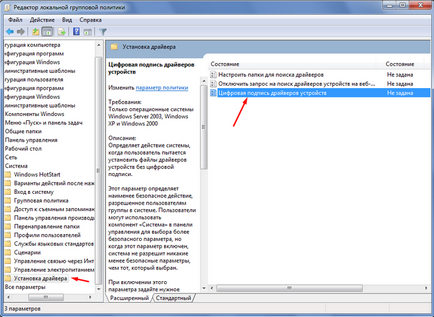
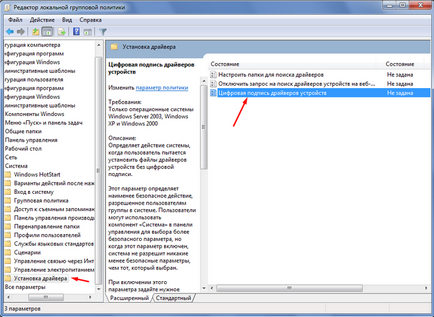
Фиг. 4 - в раздела "Инсталиране на софтуер" в прозореца политика на OS група
- Изключете идентификатора на тест в новия прозорец и да запазите промените.
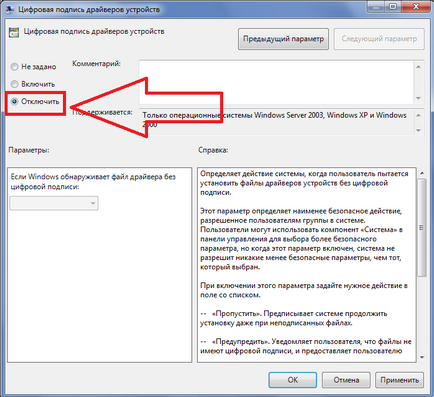
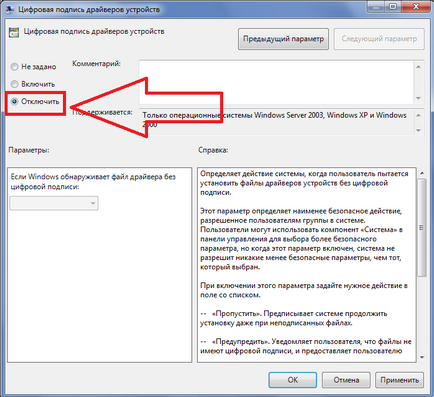
Фиг. 5 - отмятане за Windows 7
Инструкции за Windows 8 и 8.1
- В левия панел, отидете до директорията "система", както е показано на фигурата по-долу, и да преминете към политиката за инсталиране на драйвери папка. В дясната част на прозореца на системата, кликнете върху опцията "електронен подпис" с десния бутон на мишката.
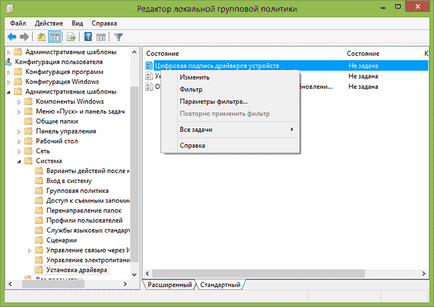
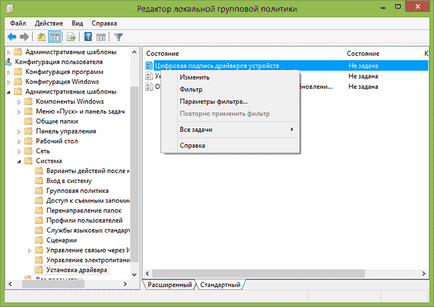
Фиг. 6 - Проверете опциите за състоянието
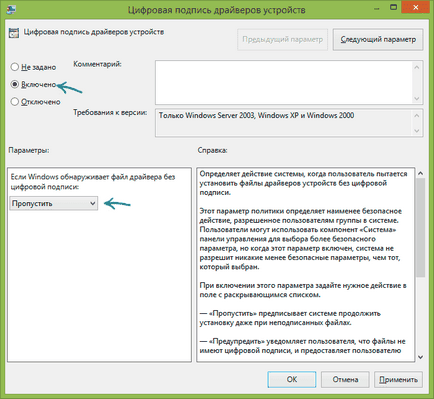
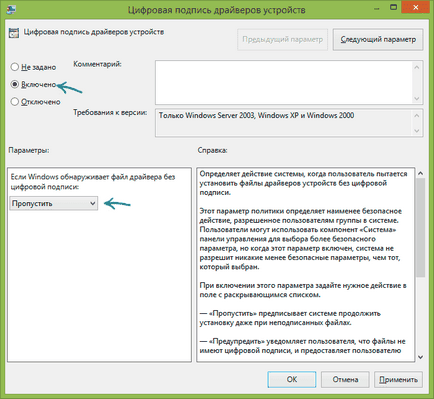
Фиг. 7 - Деактивирането на Windows 8 и 8,1
Друг начин да деактивирате функцията - е да използвате командния ред. Изключване на опцията може да бъде чрез въвеждане на една проста команда. Отиди до прозореца "Run" и стартирайте командния ред чрез CMD ред:
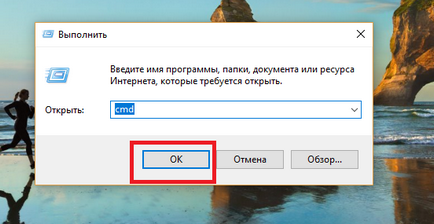
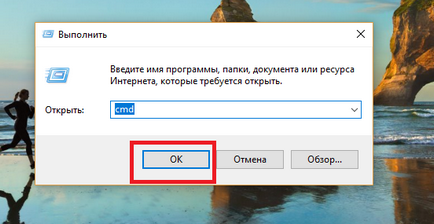
Фиг. 8 - командата за активиране на линия
В прозореца, който се отваря, въведете следната команда в картината. За да активирате отново възможността, променете ID OFF към ON.
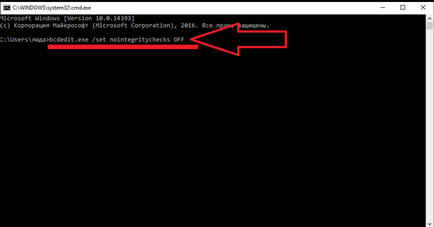
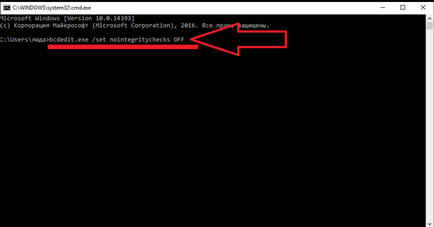
Фиг. 9 - командата, за да забраните проверката на подписа
Инструкции за Windows 10
Повечето от функциите и параметрите на новия Windows 10 е подобна на осмата версия на системата. Деактивирането на възможността в реално време, цифрови идентичности шофьори, държани в прозореца на групови правила:
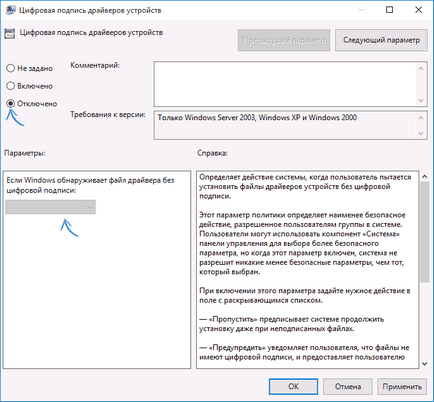
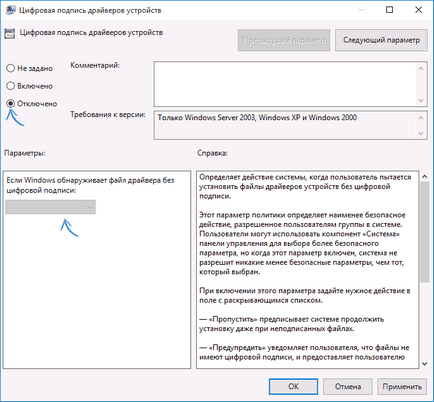
Фиг. 10 - Изключване на параметъра в Windows 10
Ако няма нула (празно) в падащия списък изберете стойността "Напред". За да деактивирате, от командния ред трябва да използвате двата отбора. Първият - да се зареди опции, а вторият - за да изключите функцията. И двата отбора и техните цел изпълнение, посочени по-долу:
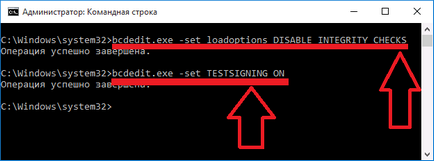
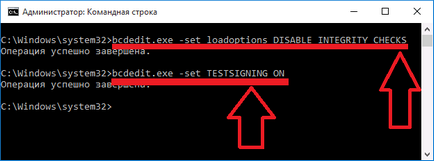
Фиг. 11 - изключване чрез командния ред на Windows 10
Деактивирането на работа WindowsDefender
По-новите версии на операционната система Windows (8,1 и 10) имат вграден в гърба, които също така проверява нивото на сигурност на всеки изпълним файл. Понякога еднократна проверка за електронен подпис не може да бъде достатъчно, тъй като защитник може да се определи като зловреден файл. В този случай тя ще бъде незабавно отстранен или поставени под карантина (в зависимост от настройките на отбраната).
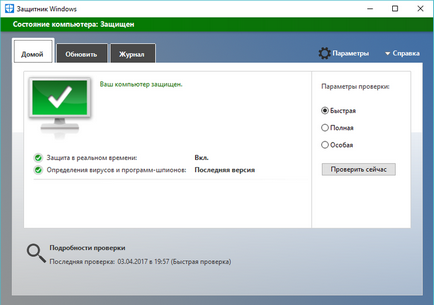
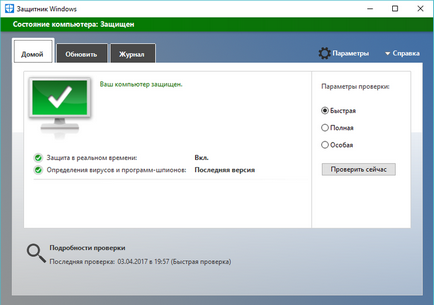
Фигура 12 - в главния прозорец на Windows Defender
Ако деактивирането прозореца на система за проверка на водача подпис се появява на незащитено съдържание във файл, за да се продължи инсталацията, трябва да деактивирате услугата Windows Defender. Следвайте тези стъпки:
- Отворете прозорец на Windows Defender;
- Проверете състоянието на помощната програма, и след това кликнете върху раздела "Опции";
- Вие ще бъдете пренасочени към ИТ системни настройки на Windows. В него трябва да изключите опциите за сигурност в реално време и защита на облак.
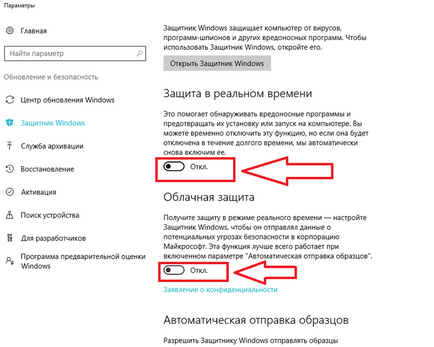
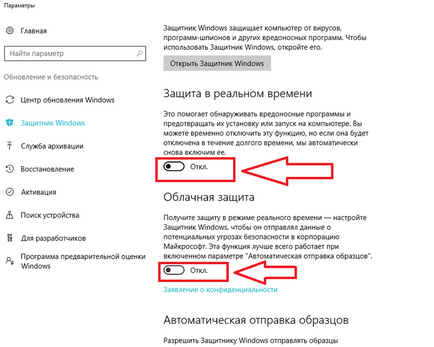
Фигура 13 - защита на Windows изключване
шофьори инсталация без електронен подпис, трябва да се прави само ако сте абсолютно сигурни, че на досието за безопасност. Например, ако сте програмист, и са създали приложение, което все още не е подписан.
Инсталационният файл е безопасно, ако го изтегли от сайта на разработчика. Често най-новите драйвери могат погрешно да бъдат определени проверка на цифров подпис сървъра. Това показва, че възложителят още не е предоставила идентификатор на данни в или работим за подобряване на водача все още е активен. В този случай, забранете проверката на подписа и защитникът няма да донесе вреда на вашата операционна система.
Деактивирането на BIOS
Изключете функцията за проверка на подписа може да бъде чрез BIOS по време на стартиране на системата. Този метод е подходящ само за онези водачи, които работят компоненти на инсталацията без да е необходимо допълнително устройство се нулира. Следвайте тези стъпки:
- Включете компютъра и да активирате BIOS. За да направите това в първите няколко секунди след натискане на бутона за захранване, натиснете бутона 'F8 или друг ключ, който е посочен в прозореца за изтегляне на;
- Превъртете през менюто с клавишите със стрелки нагоре и надолу. Избор - е като натиснете клавиша Enter. Отидете до допълнителните опции за сваляне;
- Изберете "Как да забраните подписване на водача."


Фигура 14 - Деактивирането сканиране на BIOS
С избирането на тази област, Windows ще се рестартира и работи в режим, който не включва проверка на цифрови подписи на софтуерни драйвери. Сега можете да инсталирате компонента. грешки Монтаж на прозорци и забраната няма да се появят.
Трябва да се отбележи, че този режим ще бъде активен само до следващото рестартиране. Уверете се, че водачът работи правилно, или, след рестартиране на системата, тя може да се деактивира. Ако поле за сигнали все още ще се появи на сцената на инсталацията, затворете я и процесът продължава без промяна.
Създаване на електронен подпис ръчно
Ако по някаква причина не можете да деактивирате или система все още изисква електронен подпис на инсталационния файл, трябва да присвоява един и същ идентификатор за повечето шофьори. Можете да използвате няколко специални приложения.
DSEO - популярна програма за създаване и редактиране на цифров подпис софтуер от всякакъв вид. Следвайте тези стъпки:
- След като инсталирате DSEO отворите програмата като администратор;
- В главния прозорец, изберете режим на тестов режим и да преминете към следващия екран, като натиснете върху бутона Напред;
- Кликнете върху знака опция за режим на системата да подпише някои системни файлове и след това кликнете върху Next;
- В изскачащия прозорец, изберете файла, за който ще бъде създаване на подходяща цифров подпис, и след това натиснете ОК;
- Изчакайте до края на работния процес и затваряне на програмата.
Сега можете да инсталирате избраният водача на вашия компютър.
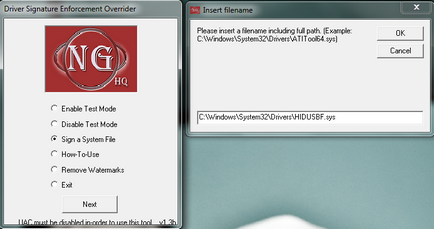
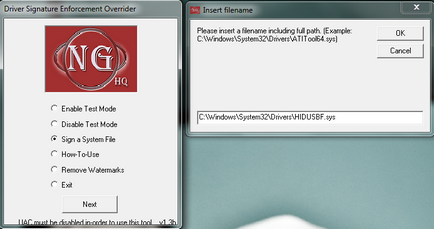
Фигура 15 - Работна програма DSEO
Изключването на проверка цифров подпис Windows 7 x64 драйвери
Как да деактивираме цифрови подписи за Windows драйвери